来源:小编 更新:2025-05-04 02:41:02
用手机看
你有没有想过,你的手机里那些看似杂乱无章的文件夹,其实背后隐藏着一个个秘密?没错,就是安卓系统的目录!今天,就让我带你一起揭开这个神秘的面纱,让你成为手机操作的小达人!
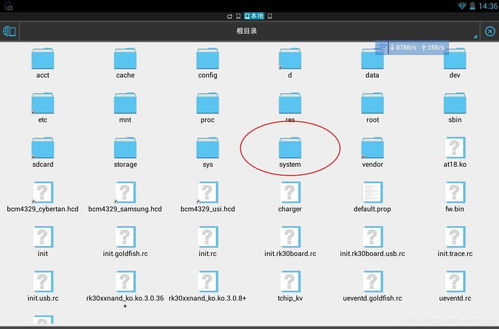
想象你的手机就像一个巨大的图书馆,而安卓系统目录就是这座图书馆的索引。在这里,你可以找到所有你需要的书籍(应用),还能了解它们的摆放位置(文件路径)。
1. /system:这是安卓系统的核心区域,就像图书馆的馆长办公室。在这里,你可以找到系统应用程序、系统配置文件、字体库等。比如,当你想修改系统设置时,就可以在这里找到对应的文件。
2. /data:这个目录就像图书馆的读者区,存放着你的个人数据。在这里,你可以找到你的联系人、短信、照片、应用数据等。不过,这个区域通常只有系统管理员才能访问。
3. /mnt:这个目录相当于图书馆的临时存放区,存放着一些临时文件。当你插入SD卡时,这个目录会自动生成一个名为“sdcard”的子目录,用于存放SD卡上的文件。
4. /sdcard:这个目录就像图书馆的储藏室,存放着你的所有文件。无论是照片、音乐还是视频,都可以在这里找到。不过,要注意的是,这个目录下的文件可能会被系统应用程序使用,所以不要随意删除。
5. /storage:这个目录和/sdcard类似,也是存放文件的。不过,它通常用于存放外部存储设备上的文件。
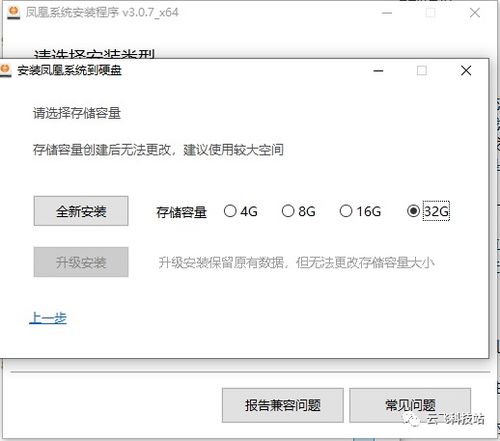
了解了安卓系统目录的布局,接下来就是如何操作它们了。以下是一些实用的技巧:
1. 使用文件管理器:大多数安卓手机都预装了文件管理器,比如ES文件浏览器、Solid Explorer等。通过这些工具,你可以轻松地浏览、复制、移动、删除文件和文件夹。
2. 使用第三方应用:除了预装的文件管理器,你还可以下载并安装第三方应用,如Mixplorer、Solid Explorer等。这些应用通常拥有更多的功能和更友好的界面。
3. 使用ADB命令:如果你对命令行比较熟悉,可以使用ADB(Android Debug Bridge)命令来操作安卓系统目录。比如,你可以使用“adb shell ls”命令来查看当前目录下的所有文件和文件夹。
4. 使用网络文件管理器:有些应用提供了类似于FTP的功能,如AirDroid、WiFi File Explorer等。通过这些应用,你可以远程管理手机上的文件和文件夹。
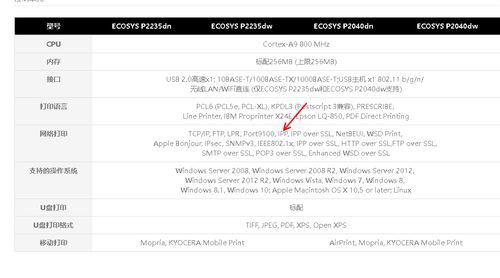
在操作安卓系统目录时,请注意以下几点:
1. 备份重要数据:在修改或删除文件之前,请确保备份重要数据,以免丢失。
2. 谨慎操作:不要随意删除系统文件,以免导致系统崩溃。
3. 遵守法律法规:在操作安卓系统目录时,请遵守相关法律法规,不要进行非法操作。
通过本文的介绍,相信你已经对安卓系统目录有了更深入的了解。掌握这些知识,不仅能让你更好地管理手机文件,还能让你在遇到问题时,能够迅速找到解决方案。快来试试吧,让你的手机操作更加得心应手!